在当今社交媒体盛行的时代,拼图照片已经成为一种流行的趋势,通过手机拼图照片,不仅可以让照片更具创意和趣味性,还可以展现出你的个性和想象力。想要制作出精美的拼图照片,只需要简单的几步操作,就能让你的照片变得更加生动和独特。接下来让我们一起来了解一下手机拼图照片的制作步骤吧!
手机拼图照片制作步骤
操作方法:
1.点击“相册”应用程序图标,打开相册功能。如图所示:
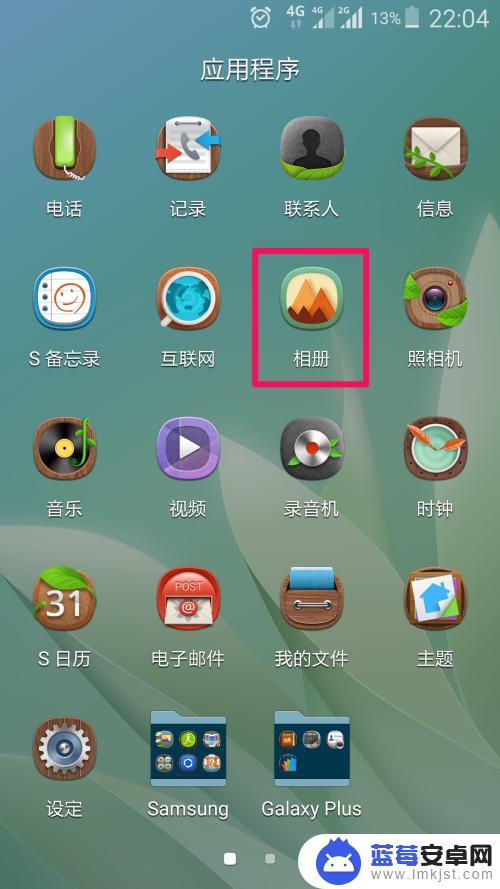
2.点击进入相册中照片所在的文件夹。如图所示:
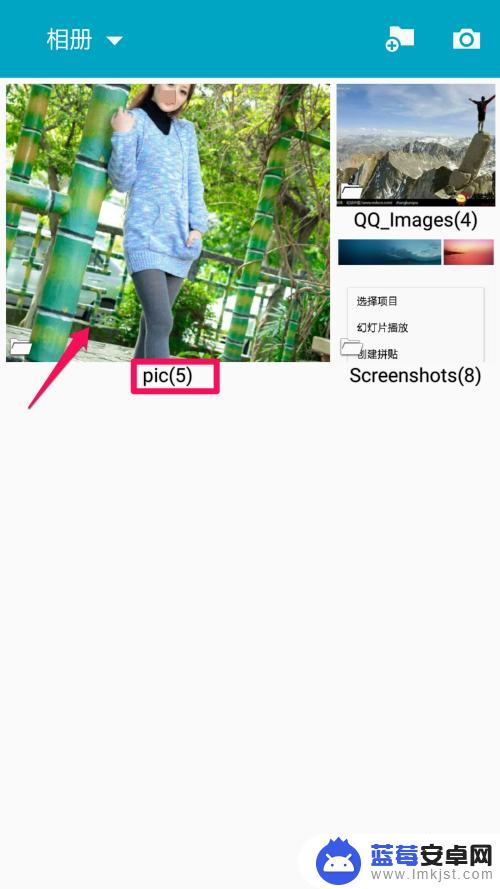
3.点击手机的菜单键,在弹出菜单中点击“创建拼贴”。如图所示:
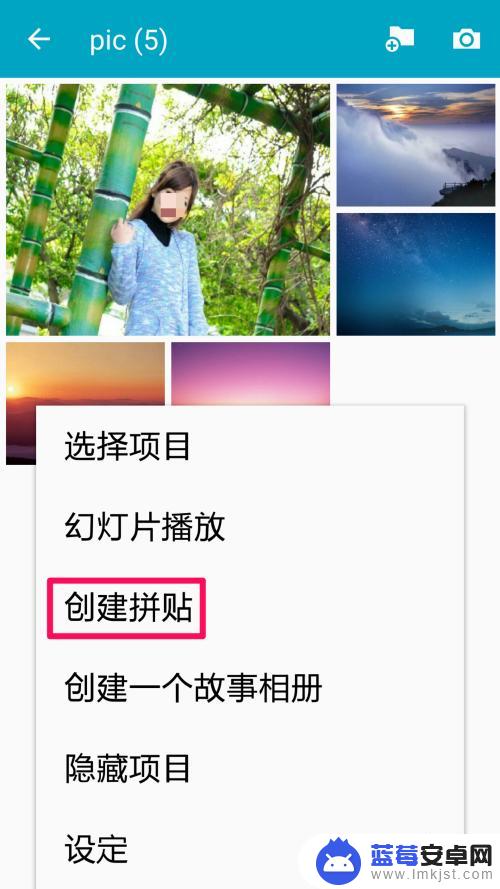
4.选择制作拼图的四张照片,点击右上角的“完成”。如图所示:
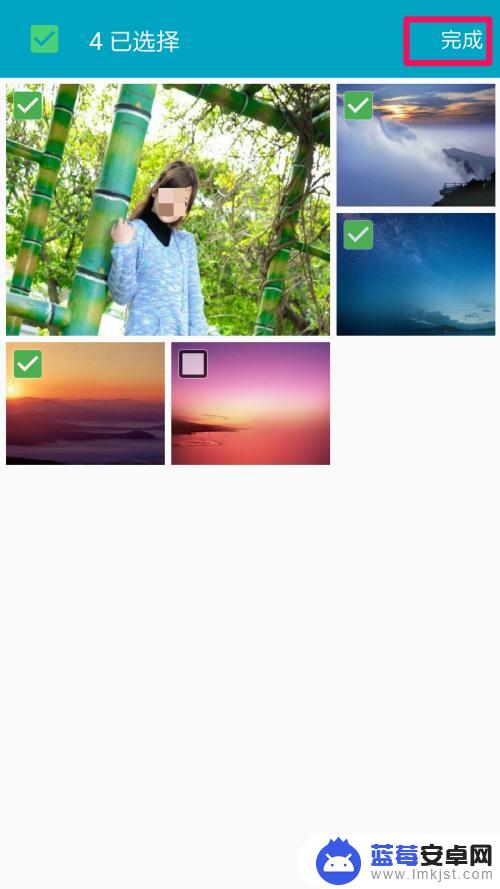
5.系统默认分为4个,点击选择喜欢的样式。如图所示:
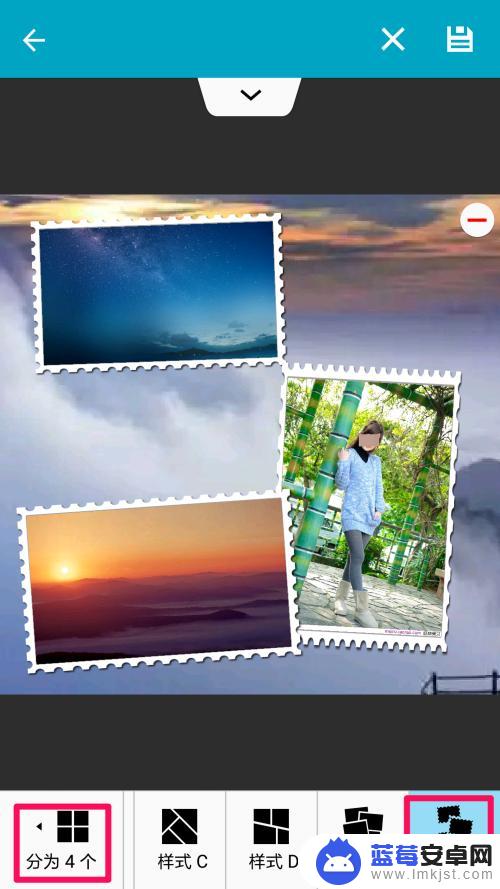
6.点击左下角还可以分为3个,选择喜欢的样式。如图所示:
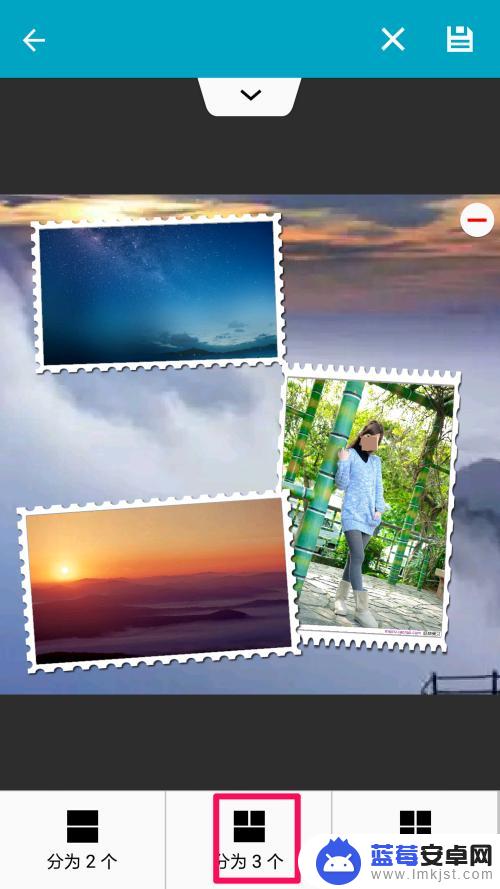
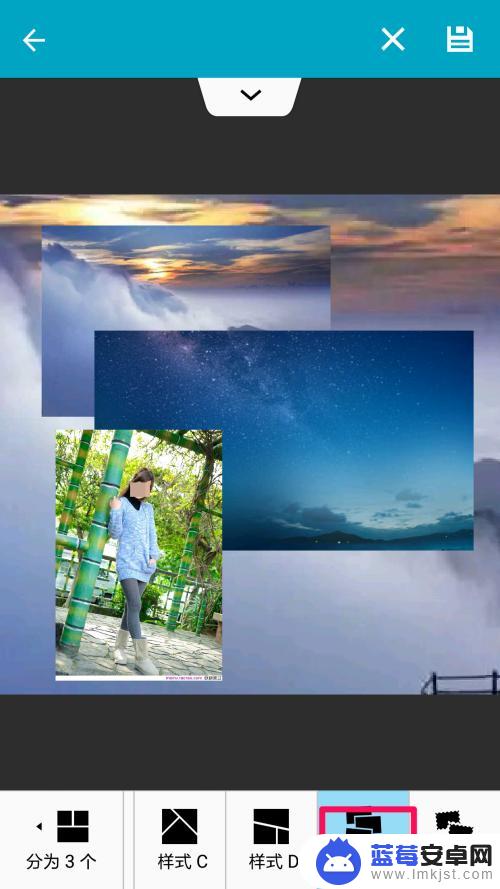
7.点击左下角还可以分为2个,选择喜欢的样式。如图所示:
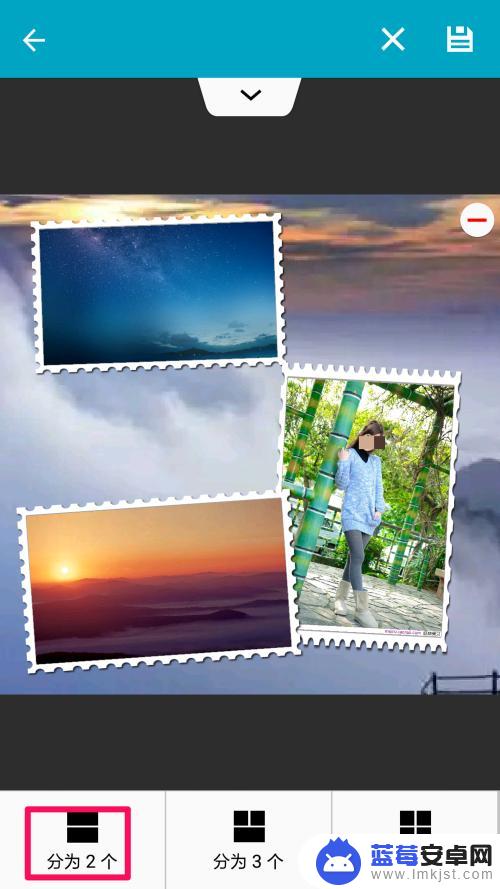

8.拼图完成后,点击返回。在相册中,我们就会看到一个新的照片文件夹,而且显示了刚刚的拼图照片。如图所示。
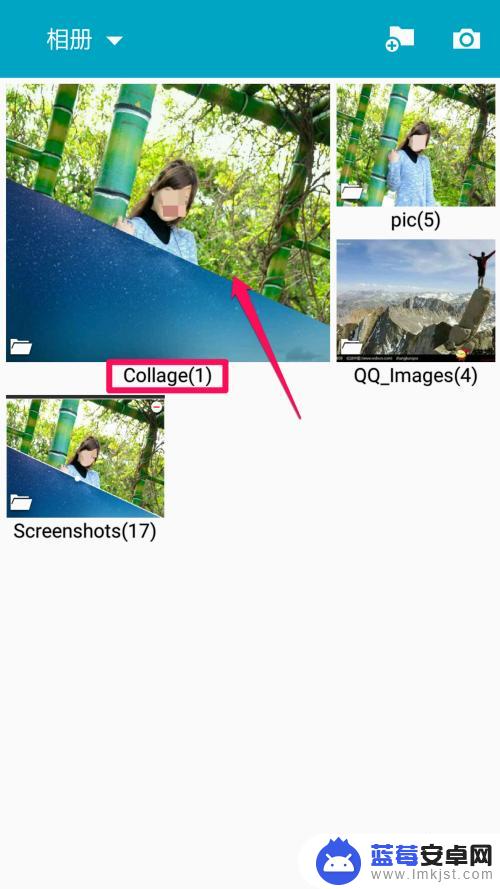
以上就是如何使用手机拼图照片的全部内容,如果您还不了解,可以根据小编的方法来操作,希望这些方法能够帮助到大家。












